Det er fordi der ikke er mange gode scannere, når det kommer til at finde de bedste til Linux-systemer. Du vil ikke have glitchy software, mindre holdbare hardwaredele og ikke-responderende kundesupport. Så vi gravede noget, og for at spare tid og kræfter fandt vi de bedste scannere til Linux-systemer, som du kan prøve.
Se på følgende forslag og se, hvilke der passer til dine behov. Der er også en købers guide sektion i sidste ende for at hjælpe dig med at træffe en informeret beslutning. Læs videre!
1. Brother ADS-2200 Desktop Document Scanner

Brother ADS-2200 High-Speed Desktop Document Scanner blev designet med tanke på ejere af små virksomheder. Det tilbyder en enkel betjening, hurtig scanningsproces med alle de grundlæggende funktioner til en overkommelig pris.
Denne scanner er populær, fordi den tilbyder en USB-tommelfinger-scanningsevne, der sjældent findes i en scanner til dette prispunkt. Den har en grundlæggende 50-arks dokumentføder, der understøtter papir i alle størrelser og typer. Det kan scanne op til 35 ensidige sider pr. Minut, hvilket er godt og hurtigt.
Desuden giver Brother ADS-2200 High-Speed Scanner upåklagelig OCR-ydeevne og har en pladsbesparende kompakt størrelse. Du kan nemt placere den på dit hjemmekontor og endda tilslutte den til flere computerudtag samtidigt. Den enkle betjening og de let at justere indstillinger gør denne scanner til en meget passende mulighed.
Det er kompatibelt med Linux, MAC, Windows og Android. Det understøtter dog ikke Wi-Fi-forbindelse. Du skal tilslutte den via en USB 2.0 kabel. Ikke desto mindre får du en højhastigheds-scanningsmaskine til en meget rimelig pris, så vi kalder det et skød værd. Pro-tip: Brug "Simple Scan", som leveres med de fleste Linux-distroer, til at arbejde med denne model.
Køb her: Amazon
2. Epson Workforce ES-500WR trådløs dokumentscanner

Epson Workforce ES-500WR trådløs farvescanner er en anden utrolig dokumentscanner, vi stødte på under vores forskning. Det er en bærbar scanner, der kan scanne op til 35 sider i minuttet og er kompatibel med alle Linux-, MAC-, Android- og Windows-operativsystemer.
Den har duplex-teknologi, der scanner begge sider af et dokument på én gang. Du får et 50-sider automatisk dokumentfremføring med scanneren, og det kan scanne op til 500 sider om dagen. Utrolig hastighed, rigtigt? Det er også ret nemt at bruge og håndtere. Du behøver slet ikke at være teknisk kyndig for at fungere.
ES-500WR kan effektivt udtrække data fra PDF-dokumenter, kvitteringer, billeder og en lang række andre filer. Det understøtter Wi-Fi og en USB-forbindelse. Det tilbyder også netværk og sky scanningsfunktioner. Så du kan enten forbinde forskellige computere til scanneren ad gangen eller scanne dokumenter direkte til clouddrev som iCloud, Dropbox eller Evernote.
Desuden understøttes det af et års garanti, der giver dig ro i sindet, hvis en del af det holder op med at fungere.
Køb her: Amazon
3. Fujitsu ScanSnap iX1500 Duplex-farvescanner

Fujitsu ScanSnap iX1500 Color Duplex Scanner er en anden mulighed, vi har, når det kommer til at finde den bedste dokumentscanner online. Det har stjernebedømmelser og er det første valg for enhver mindre virksomhedsejer, fordi det fungerer godt med Linux-, Windows-, MAC-, Android- og iOS-software.
ScanSnap iX1500 Document Scanner tilbyder scanning i høj kvalitet med de hurtigste resultater. Det kan digitalisere op til 30 dobbeltsidede sider pr. Minut og leveres med en 50-arks dokumentføder. Det er meget brugervenligt og har en stor 4.3 "berøringsskærm, der giver dig mulighed for nemt at foretage de nødvendige justeringer.
Du kan forbinde ScanSnap iX1500-scanneren med en USB-forbindelse eller via Wi-Fi. Vi elsker også det faktum, at det kan håndtere papir i alle størrelser og typer. Det rydder pænt op og har en meget kompakt størrelse, der passer til et lille kontor. Du får også muligheden for at scanne farvede billeder, hvilket er en prisværdig funktion. Det betyder, at du ikke behøver at investere i en separat farvescanner, hvis du vælger ScanSnap iX1500.
Det er dog ikke perfekt. Sammenlignet med lignende scannere er det noget ekspansivt. Og der er heller ingen Ethernet-support. Hvis din Wi-Fi ofte bliver klodset, kan du muligvis ikke oprette forbindelse til denne scanner.
Køb her: Amazon
4. Brother DS-620 mobil sidescanner
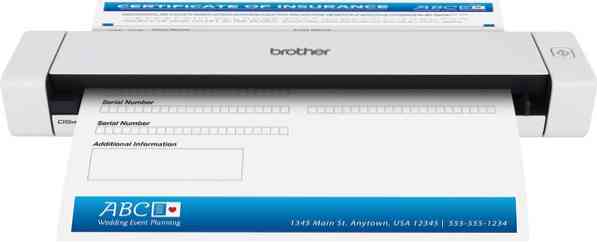
Hvis du søger efter den bedste bærbare dokumentscanner til digitalisering af 5-10 sider pr. Minut flere gange om dagen, er Brother DS-620 Mobile Color Page Scanner en god mulighed. Det kan scanne op til 12 sider på én gang. Scanningskvaliteten er fantastisk, og den kan håndtere regelmæssig skrivning effektivt.
Denne scanner tilbyder en optimal scanningshastighed, anstændig scanningskvalitet og et praktisk filhåndteringssystem til et meget attraktivt prispunkt. Den får strøm via en USB-port og er kompatibel med Linux-systemer, Windows og MAC.
Vi elsker absolut, at den er bærbar og let. Dette gør det lettere og bekvemt for dig at bære rundt. Software er også god. Efter scanning af et dokument viser det en nedtællingstimer på 30 sekunder. Du kan indsætte det næste dokument i dette vindue, hvis du vil, og det scanner automatisk følgende.
Scanneren har dog en fejl. Den scanner kun én side ad gangen. Så hvis du tilfældigvis er en, der scanner mere end 60 sider om dagen, kan du overveje et par af vores andre muligheder.
Køb her: Amazon
5. Canon ImageFORMULA P-215II mobil dokumentscanner

Ikke interesseret i en konventionel scanner? Hvorfor kigger du ikke på en anden af de bedste bærbare dokumentscannere til Linux, Canon ImageFormula P-216II Mobile Document Scanner. Det kan scanne op til 15 sider i minuttet.
Det er lidt større sammenlignet med de fleste bærbare scannere og tungere også. Men det er stadig ret bærbart. Scanneren har en automatisk dokumentføder sammen med en dupleksenhed til hurtig og effektiv scanning. Det er lidt finicky, når du scanner flere sider samtidigt. Du er nødt til at adskille indgangssiderne, mens du mates lidt ind i bakken.
Denne får strøm via en USB-forbindelse, så der er ikke behov for at tilslutte yderligere ledninger. Vi elskede den ekstra dækning, scanneren kommer ind. Det beskytter scannerens interne komponenter og forbedrer samtidig dets holdbarhed.
Alt i alt er det en meget alsidig scanner. Funktioner som multi-scanning og scanning i flere størrelser gør Canon ImageFORMULA P-215II Scanner svært at gå glip af til dette prispunkt.
Køb her: Amazon
Købers vejledning til de bedste Linux-kompatible scannere!
At gå papirløst er blevet meget vigtigt for forretningsanliggender at køre problemfrit. Den eneste måde at gøre det på er at finde en scanner, der kan konvertere alle dokumenter og vigtige filer til et digitalt format. Så når du leder efter den bedste dokumentscanner, er her alle de faktorer, du skal overveje.
Løsning
Hver scanner, du ser på markedet, kommer med specifikke prikker pr. Tomme eller DPI. For skriftlige dokumenter har vi fundet, at 600DPI er anstændig. Du kan altid få en bedre opløsning, hvis du vælger noget højere end det nævnte tal pr. Præference. Hvis du planlægger at bruge den til scanning af billeder, kan du ikke købe en scanner, der tilbyder mindre end 1500 DPI.
Fart
Kan ikke lide at vente for meget, mens dine dokumenter bliver scannet? Scannerhastighed er et andet afgørende aspekt, som du skal overveje, når du køber en. Kontroller altid, hvor mange sider scanneren kan scanne pr. Minut. Højhastighedsscannere er åbenbart dyre, hvilket gives, hvis du skal scanne større bunker med dokumenter dagligt.
Flere tilslutningsmuligheder
Overvej også, om den scanner, du vælger, har flere tilslutningsmuligheder eller ej. Normalt leveres scannere med Wi-Fi, Ethernet, USB-port, cloud-forbindelse og mange andre mobile forbindelsesfunktioner. Jo flere jo bedre! Det bliver virkelig svært, når du arbejder i et professionelt miljø med kun en tilslutningsmetode.
En-sidet eller to-sidet
Scanner din scanner begge sider af papiret på én gang, eller bliver du nødt til at scanne den anden side separat? De fleste af de scannere, du ser på markedet, kan kun scanne den ene side samtidigt, hvilket er meget tidskrævende. Hvis du har budgettet, skal du vælge en scanner, der kan gøre begge dele på én gang. En sådan scanner kaldes en full-duplex-scanner.
Fax, udskriv & kopi
For en SMV kan det være svært at have alle disse maskiner på et lille kontor. Der er scannere til rådighed, der tilbyder alle disse funktioner og bliver dit one-tool-for-all. Mens scannere med så mange funktioner kan være dyre, er de altid en bedre mulighed.
Afsluttende tanker
Så dette handler om de bedste dokumentscannere til Linux-systemer. Som du kan se, er det ikke så svært at finde en scanner, som du måske antog i starten. Du skal bare finde noget, du kan stole på, hvilket giver effektivitet i dit budget. Vi håber, at denne artikel hjalp dig med at træffe en informeret beslutning. Det er alt for nu. Tak fordi du læste.
 Phenquestions
Phenquestions


